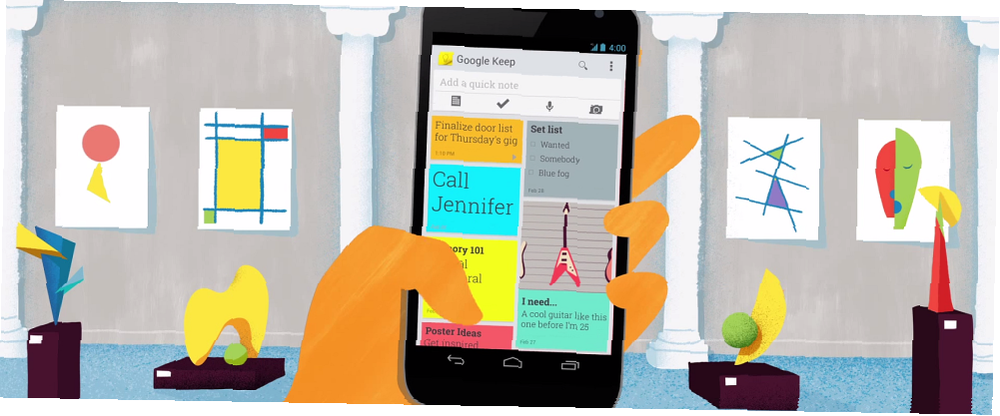
Gabriel Brooks
0
2129
234
Kiedy chcesz robić notatki lub pisać listę 3 rodzaje list, które faktycznie pomagają Ci być bardziej produktywnym 3 rodzaje list, które faktycznie pomagają Ci być bardziej produktywnym Listy rzeczy do zrobienia są najlepszą bronią produktywności. Te listy rzeczy do zrobienia mogą dać ci całą moc potrzebną do wykonania zadań. powinno być łatwe i szybkie. Google Keep, usługa robienia notatek przez giganta internetowego, znana jest z tych dwóch zalet. Jest to jedna z najlepszych aplikacji do sporządzania notatek i list rzeczy do zrobienia. Ale może być lepiej.
Oprócz aplikacji na Androida działa świetnie w przeglądarce Chrome Google Keep na Chrome: Twoje rozwiązanie w przeglądarce do szybkiego notowania Google Keep na Chrome: Twoje rozwiązanie w przeglądarce do szybkiego notowania Czego oczekujesz od Google Keep ? Google Keep wyróżnia się tym, że jest wyjątkowo przydatnym notatnikiem, który umożliwia szybkie dodawanie notatek. i jako aplikacja internetowa, ale o to chodzi - w tej chwili nie ma aplikacji na iOS ani wersji komputerowej. Niezależnie od tego użytkownicy Google Keep z przyjemnością dowiedzą się, że możesz w pełni skorzystać z aplikacji.
Krótki przegląd Google Keep
Jeśli jeszcze go nie używasz, prawdopodobnie wypróbuj Google Keep. Aplikacja jest fantastyczna w użyciu do szybkiego robienia notatek, czy to za pomocą widżetów, czy poprzez rozmowę telefoniczną. Jest to czysty i kolorowy interfejs, który jest przyjemny w użyciu wielokrotnie.
Możesz także ustawić przypomnienia dla dowolnej notatki lub listy, albo jako alarm na podstawie czasu, albo jako notatkę z oznaczeniem geograficznym. Na przykład na liście zakupów można ustawić buzzy, gdy będziesz następny w lokalnym supermarkecie.
Aplikacja internetowa wymaga połączenia z Internetem, ale możesz pobrać aplikację Google Keep dla Chrome, aby korzystać z niej w trybie offline.
Oznacz zadania według koloru dla sekcji (i unikaj czerwonego)
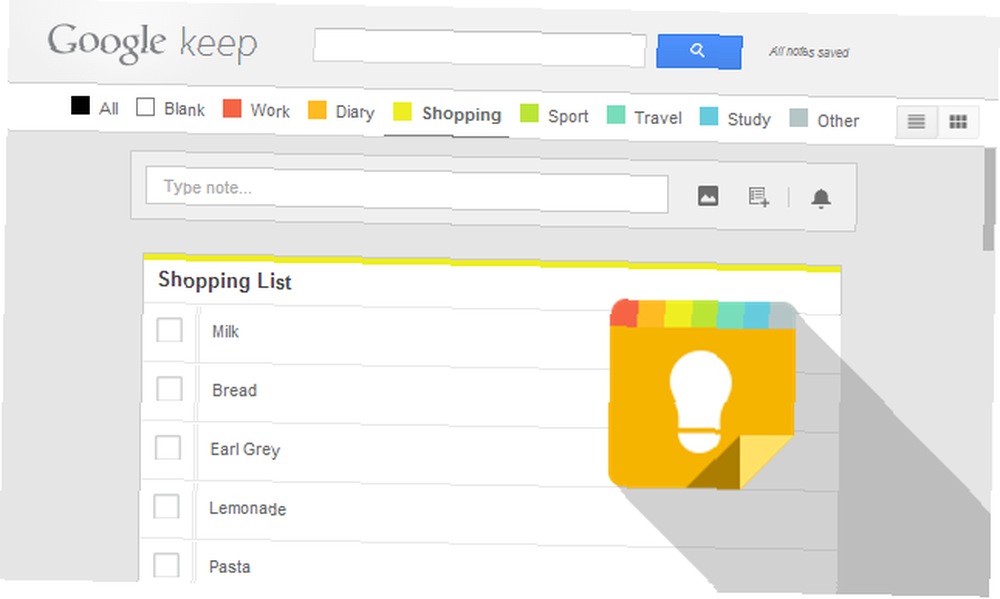
Jedną z podstawowych funkcji Google Keep jest możliwość dodania koloru do każdej notatki lub listy. Wystarczy kilka dotknięć, aby wybrać jeden z ośmiu kolorów: biały, czerwony, pomarańczowy, żółty, zielony, turkusowy, niebieski i szary.
Ekspert ds. Produktywności, Mike Vardy, zaleca kodowanie kolorów w zadaniach w celu łatwego odniesienia. Najlepiej zachować prostotę. Na przykład Vardy używa tylko czterech kolorów dla czterech sekcji: osobistej, profesjonalnej, “żadne z powyższych” i “skończone”. W swoim artykule na temat fantastycznych filtrów Todoist w celu zwiększenia wydajności Jak skonfigurować najlepsze filtry Todoist w 5 minut Jak skonfigurować najlepsze filtry Todoist w 5 minut Tak więc wszystkie twoje zadania zostały wprowadzone do Todoist, ale proces ich wykonywania jest nieco przypadkowy. To dlatego, że prawdopodobnie nie masz świetnych filtrów. To się zmieni. Dzisiaj. , nasza własna Angela Alcorn zaleca podobne podejście do kodowania kolorami twoich zadań.
Psycholog ds. Kolorów Angela Wright szeroko mówiła o tym, jak kolor wpływa na twoje zachowanie. Skorzystaj z jej rad, ale powinieneś także unikać dodawania zadań na czerwono. Według naukowców kolor czerwony może uniemożliwić Ci działanie w najlepszym wydaniu.
Jeśli używasz kolorów w notatkach i listach Google Keep, zdecydowanie powinieneś spojrzeć na rozszerzenie Karty kategorii dla Chrome. Dzięki temu możesz przypisać nazwę kategorii do dowolnego koloru, który pojawia się jako schludny wpis na górze aplikacji Google Keep. Możesz także ukryć wszelkie nieużywane kolory (np. Czerwony, jeśli postępujesz zgodnie z powyższymi badaniami). Wpływa to tylko na aplikację internetową, oczywiście nie będzie miało żadnego wpływu na wygląd Keep w aplikacji na Androida. Ale hej, wciąż jest to jedna z najlepszych aplikacji do zarządzania listami rzeczy do zrobienia na Androidzie 8 Najlepsze aplikacje do zarządzania listami rzeczy do zrobienia na Androidzie 8 Najlepsze aplikacje do zarządzania listami rzeczy do zrobienia na Androidzie Nie próbuj żonglować dziesiątkami zadań w Twoja głowa. Te niesamowite aplikacje do zarządzania zadaniami na Androida pomagają efektywnie śledzić listę rzeczy do zrobienia. .
Dodaj tagi do notatek w celu łatwego wyszukiwania
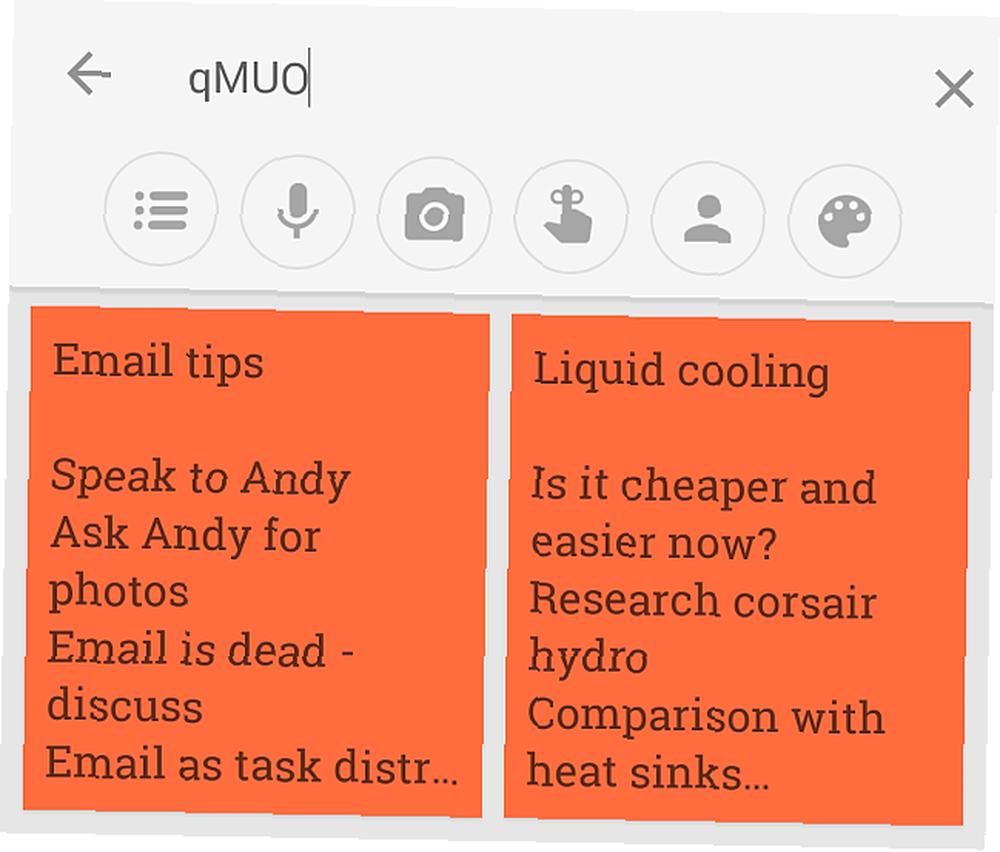
Nawet jeśli kodujesz swoje notatki kolorami, aby podzielić je na kategorie, czasami nakładają się na siebie. Podobnie jak strony internetowe “kategorie” i “tagi”, Możesz zrobić to samo.
Google Keep nie ma wbudowanego systemu tagowania, ale to nie znaczy, że nie możemy stworzyć własnego. To ta sama zasada, ale z niespodzianką.
W Google Keep “#” hashtaga tak naprawdę nie pomaga, jeśli chcesz wyszukać później. Na przykład, jeśli oznaczyłem notatkę tagiem “#Zrobić użytek z” a gdybym napisał “Zrobić użytek z” w innej notatce, a następnie wyszukanie jednego z terminów spowoduje wyświetlenie drugiego. To nie jest skuteczne wyszukiwanie. Zamiast tego musisz oszukać Google. Ponieważ pomija znak #, zastąp go literą.
Oznacz swoje notatki i listy przedrostkiem “q” zamiast “#”. Na przykład zamiast “#Zrobić użytek z” jako tag użyj “qMakeUseOf”. To niewielka zmiana, ale jest skuteczna.
Ten pomysł jest szczególnie przydatny, gdy zdasz sobie sprawę, że Keep nie usuwa notatek, zamiast tego archiwizuje je, dzięki czemu zawsze możesz przeglądać historię, aby znaleźć odpowiednią notatkę, jeśli dobrze ją oznaczysz..
Zamień tekst ze świata rzeczywistego w tekst cyfrowy w dowolnym miejscu
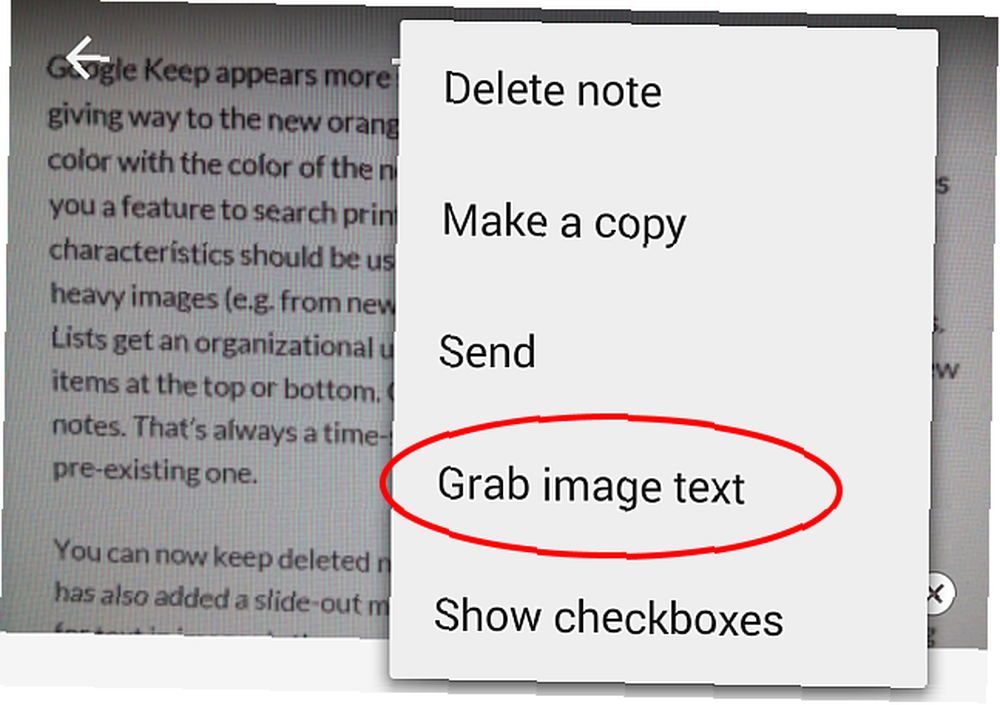
Jakiś czas temu Google Keep dodał funkcję OCR. OCR, czyli optyczne rozpoznawanie znaków, pozwala zrobić zdjęcie tekstu w prawdziwym życiu, które inteligentne oprogramowanie zamienia następnie w tekst cyfrowy. Zasadniczo Google Keep może “czytać” tekst z obrazu i zamień go na tekst edytowalny.
Technologia nie jest niczym nowym, ale OCR Keep należy do najlepszych w branży. Ponadto, ponieważ jest wieloplatformowy, faktycznie zwiększa swoją wartość.
Na przykład, jeśli masz przed sobą wizytówkę i chcesz wprowadzić jej zawartość do arkusza kalkulacyjnego na swoim laptopie, po prostu zrób jej zdjęcie za pomocą aplikacji Google Keep na Androida. W opcjach wybierz “Chwyć tekst obrazu” a Google inteligentnie przeczyta zawartość zdjęcia, aby przekazać Ci tekst. Notatka jest automatycznie zapisywana i synchronizowana, więc po prostu otwórz Keep w przeglądarce na swoim laptopie i skopiuj ją.
Pobierz nagrania głosowe na swój komputer lub użyj go jako wspólnego schowka

Blog Google System zawiera kilka ciekawych sztuczek dla Keep, z których jedna wyróżnia się. Jeśli chcesz nagrywać głos na komputerze stacjonarnym lub laptopie, ale nie masz mikrofonu, Google Keep to skrót.
Pobierz nagrania głosowe: Otwórz Keep w przeglądarce na komputerze, kliknij notatkę, najedź myszą na nagranie głosowe i kliknij “Pobieranie”.
Podobnie możesz również używać Google Keep jako udostępnionego schowka. Skopiuj tekst lub link do notatki na komputerze, otwórz ją na telefonie z Androidem. Oczywiście znacznie lepiej jest użyć Pushbulleta do synchronizacji Androida i PC Pushbullet umieszcza Androida i PC na tej samej długości fali Pushbullet umieszcza Androida i PC na tej samej długości fali Dowiedz się, jak utrzymać Android w doskonałej synchronizacji z komputerem - wypychaj powiadomienia z telefonu na pulpit, udostępniaj pliki i wiele więcej! , ale Keep to niezła kopia zapasowa na wypadek zacięcia.
Bonus: Umieść go w panelu
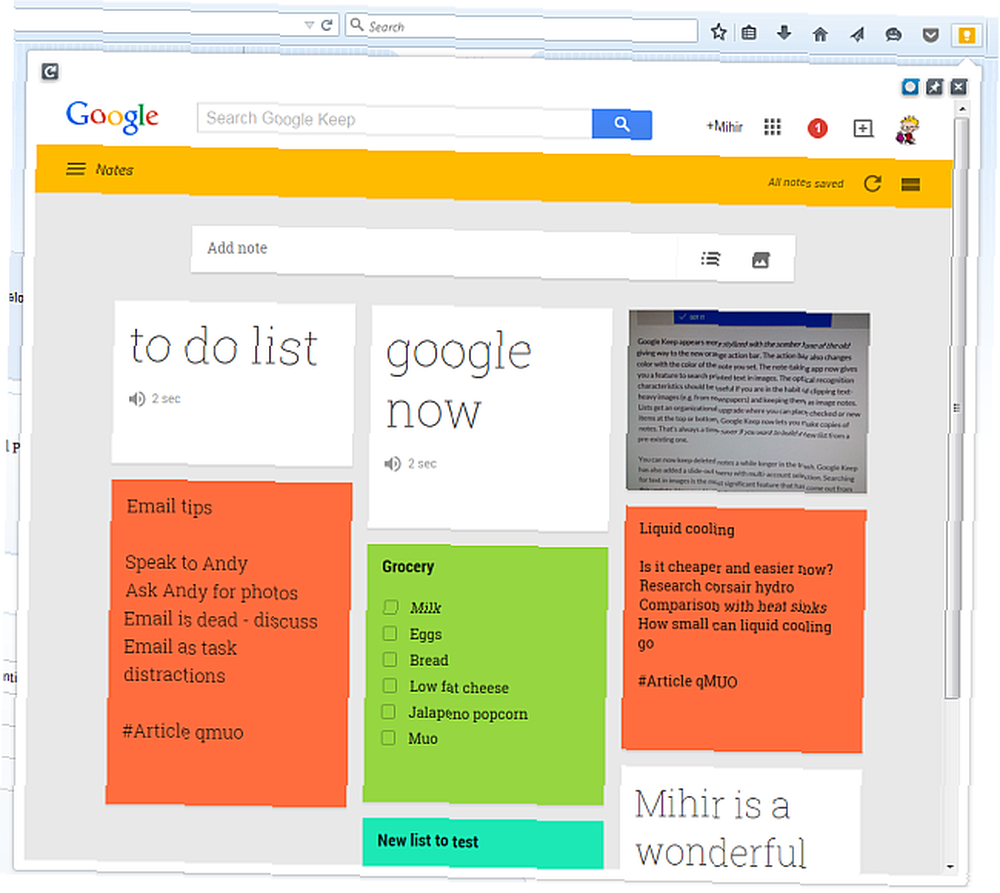
Jeśli nie chcesz, by Google Keep był oddzielną kartą w przeglądarce, istnieje szybka poprawka. Możesz zmienić Keep w swój panel z rozszerzeniem.
Użytkownicy Firefoksa muszą pobrać Panel GKeep, aby dodać przycisk Google Keep na pasku narzędzi, który daje panel rozwijany notatek jednym kliknięciem.
Czy korzystasz z Google Keep?
Chcemy usłyszeć od was, czytelnicy. Wolisz zachować prostotę dzięki nowemu i ulepszonemu Notatnikowi Windows. Czy jesteś użytkownikiem Google Keep; być może przełączanie się z innej aplikacji do wykonania Jak przestać przełączać aplikacje do zrobienia (i znaleźć tę, którą pokochasz zamiast tego) Jak przestać przełączać aplikacje do zrobienia (i znaleźć tę, którą pokochasz zamiast tego) Zmiana rzeczy do zrobienia lista aplikacji nie jest dobra dla twojej produktywności. Oto, jak znaleźć idealną aplikację do zrobienia dla siebie. ? Co w tym kochasz? A jeśli nie jesteś jeszcze na pokładzie (być może wolisz Evernote Google Keep vs. Evernote: Która aplikacja do przechowywania notatek jest dla Ciebie najlepsza? Google Keep vs. Evernote: Która aplikacja do przechowywania notatek jest dla Ciebie najlepsza? Mylić między Google Keep a Evernote Porównaliśmy je, aby pomóc Ci zdecydować, który z nich jest dla Ciebie najlepszy.), Co Cię powstrzymuje?











